OPEL ZAFIRA C 2016.5 Priručnik za Infotainment (in Croatian)
Manufacturer: OPEL, Model Year: 2016.5, Model line: ZAFIRA C, Model: OPEL ZAFIRA C 2016.5Pages: 175, PDF Size: 2.91 MB
Page 21 of 175
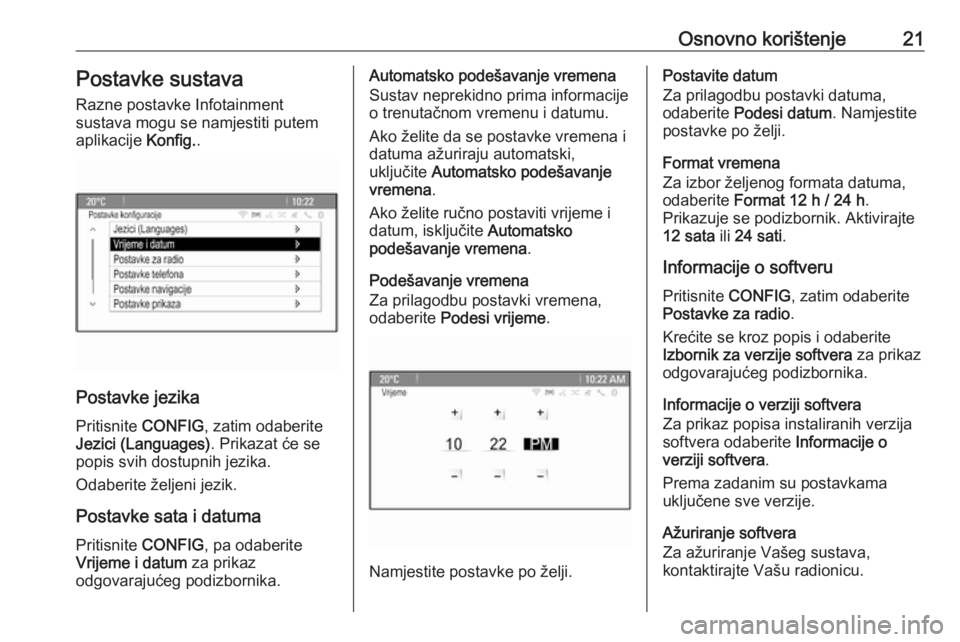
Osnovno korištenje21Postavke sustavaRazne postavke Infotainment
sustava mogu se namjestiti putem
aplikacije Konfig..
Postavke jezika
Pritisnite CONFIG, zatim odaberite
Jezici (Languages) . Prikazat će se
popis svih dostupnih jezika.
Odaberite željeni jezik.
Postavke sata i datuma
Pritisnite CONFIG, pa odaberite
Vrijeme i datum za prikaz
odgovarajućeg podizbornika.
Automatsko podešavanje vremena
Sustav neprekidno prima informacije
o trenutačnom vremenu i datumu.
Ako želite da se postavke vremena i
datuma ažuriraju automatski,
uključite Automatsko podešavanje
vremena .
Ako želite ručno postaviti vrijeme i
datum, isključite Automatsko
podešavanje vremena .
Podešavanje vremena
Za prilagodbu postavki vremena,
odaberite Podesi vrijeme .
Namjestite postavke po želji.
Postavite datum
Za prilagodbu postavki datuma,
odaberite Podesi datum . Namjestite
postavke po želji.
Format vremena
Za izbor željenog formata datuma, odaberite Format 12 h / 24 h .
Prikazuje se podizbornik. Aktivirajte
12 sata ili 24 sati .
Informacije o softveru Pritisnite CONFIG, zatim odaberite
Postavke za radio .
Krećite se kroz popis i odaberite
Izbornik za verzije softvera za prikaz
odgovarajućeg podizbornika.
Informacije o verziji softvera
Za prikaz popisa instaliranih verzija
softvera odaberite Informacije o
verziji softvera .
Prema zadanim su postavkama
uključene sve verzije.
Ažuriranje softvera
Za ažuriranje Vašeg sustava,
kontaktirajte Vašu radionicu.
Page 22 of 175
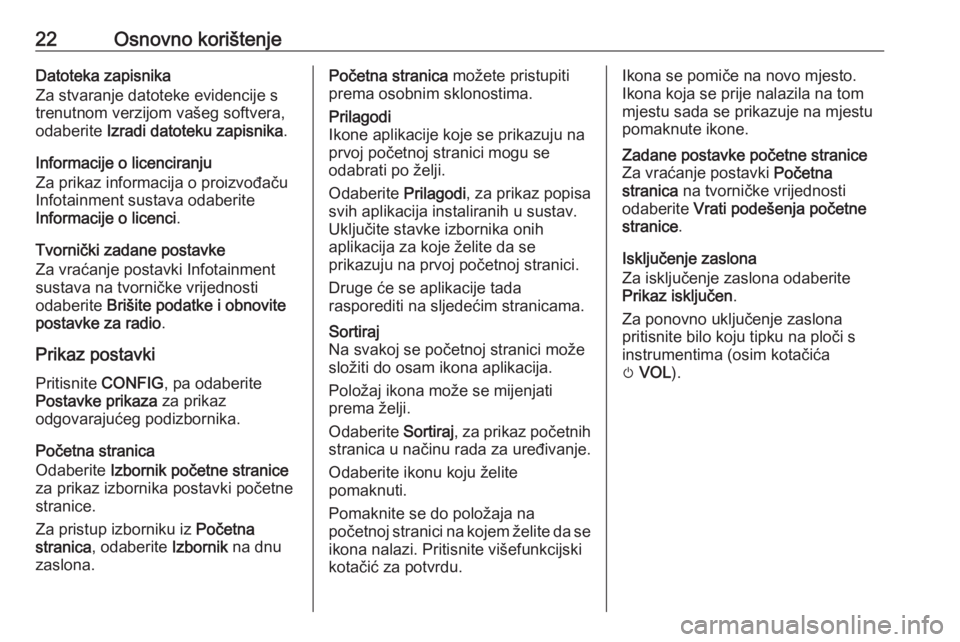
22Osnovno korištenjeDatoteka zapisnika
Za stvaranje datoteke evidencije s
trenutnom verzijom vašeg softvera,
odaberite Izradi datoteku zapisnika .
Informacije o licenciranju
Za prikaz informacija o proizvođaču
Infotainment sustava odaberite
Informacije o licenci .
Tvornički zadane postavke
Za vraćanje postavki Infotainment
sustava na tvorničke vrijednosti
odaberite Brišite podatke i obnovite
postavke za radio .
Prikaz postavki
Pritisnite CONFIG, pa odaberite
Postavke prikaza za prikaz
odgovarajućeg podizbornika.
Početna stranica
Odaberite Izbornik početne stranice
za prikaz izbornika postavki početne
stranice.
Za pristup izborniku iz Početna
stranica , odaberite Izbornik na dnu
zaslona.Početna stranica možete pristupiti
prema osobnim sklonostima.Prilagodi
Ikone aplikacije koje se prikazuju na prvoj početnoj stranici mogu se
odabrati po želji.
Odaberite Prilagodi, za prikaz popisa
svih aplikacija instaliranih u sustav.
Uključite stavke izbornika onih
aplikacija za koje želite da se
prikazuju na prvoj početnoj stranici.
Druge će se aplikacije tada
rasporediti na sljedećim stranicama.Sortiraj
Na svakoj se početnoj stranici može
složiti do osam ikona aplikacija.
Položaj ikona može se mijenjati
prema želji.
Odaberite Sortiraj, za prikaz početnih
stranica u načinu rada za uređivanje.
Odaberite ikonu koju želite
pomaknuti.
Pomaknite se do položaja na
početnoj stranici na kojem želite da se
ikona nalazi. Pritisnite višefunkcijski
kotačić za potvrdu.Ikona se pomiče na novo mjesto.
Ikona koja se prije nalazila na tom
mjestu sada se prikazuje na mjestu
pomaknute ikone.Zadane postavke početne stranice
Za vraćanje postavki Početna
stranica na tvorničke vrijednosti
odaberite Vrati podešenja početne
stranice .
Isključenje zaslona
Za isključenje zaslona odaberite
Prikaz isključen .
Za ponovno uključenje zaslona
pritisnite bilo koju tipku na ploči s
instrumentima (osim kotačića
m VOL ).
Page 23 of 175
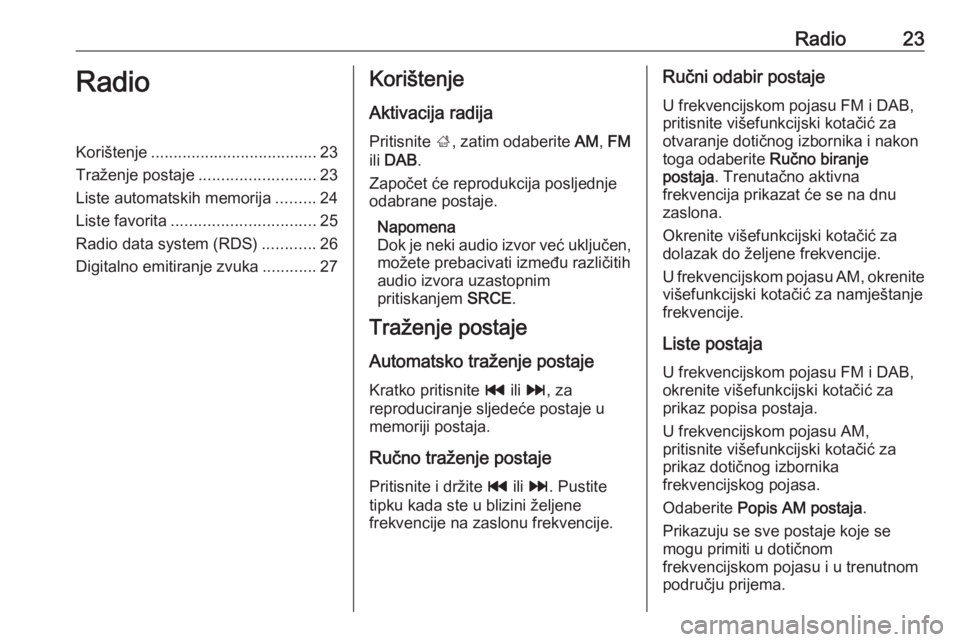
Radio23RadioKorištenje..................................... 23
Traženje postaje ..........................23
Liste automatskih memorija .........24
Liste favorita ................................ 25
Radio data system (RDS) ............26
Digitalno emitiranje zvuka ............27Korištenje
Aktivacija radija
Pritisnite ;, zatim odaberite AM, FM
ili DAB .
Započet će reprodukcija posljednje
odabrane postaje.
Napomena
Dok je neki audio izvor već uključen,
možete prebacivati između različitih
audio izvora uzastopnim
pritiskanjem SRCE.
Traženje postaje
Automatsko traženje postaje
Kratko pritisnite t ili v , za
reproduciranje sljedeće postaje u
memoriji postaja.
Ručno traženje postajePritisnite i držite t ili v . Pustite
tipku kada ste u blizini željene
frekvencije na zaslonu frekvencije.Ručni odabir postaje
U frekvencijskom pojasu FM i DAB,
pritisnite višefunkcijski kotačić za
otvaranje dotičnog izbornika i nakon
toga odaberite Ručno biranje
postaja . Trenutačno aktivna
frekvencija prikazat će se na dnu
zaslona.
Okrenite višefunkcijski kotačić za
dolazak do željene frekvencije.
U frekvencijskom pojasu AM, okrenite
višefunkcijski kotačić za namještanje
frekvencije.
Liste postaja
U frekvencijskom pojasu FM i DAB,
okrenite višefunkcijski kotačić za
prikaz popisa postaja.
U frekvencijskom pojasu AM,
pritisnite višefunkcijski kotačić za
prikaz dotičnog izbornika
frekvencijskog pojasa.
Odaberite Popis AM postaja .
Prikazuju se sve postaje koje se
mogu primiti u dotičnom
frekvencijskom pojasu i u trenutnom
području prijema.
Page 24 of 175
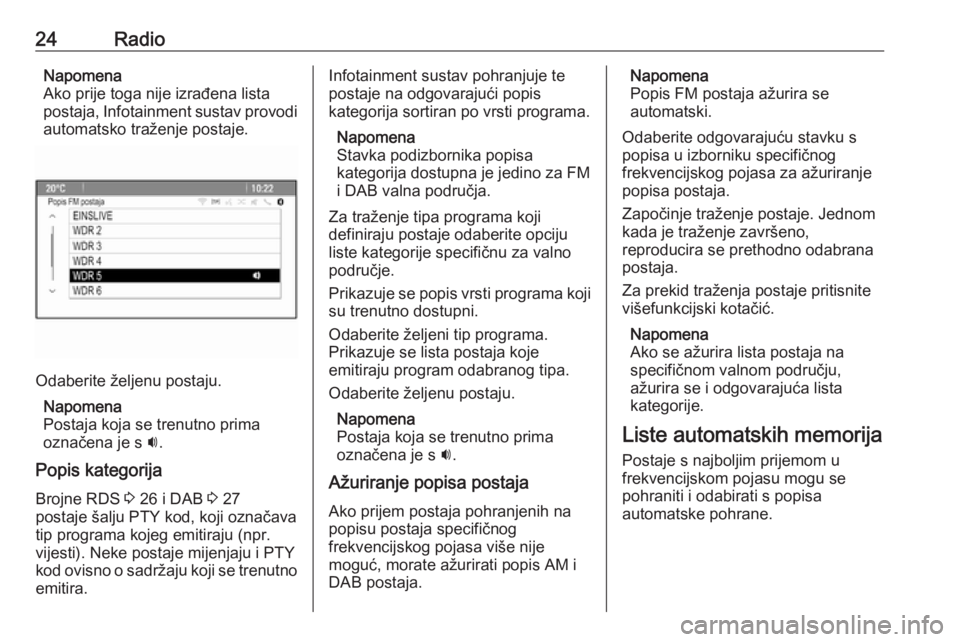
24RadioNapomena
Ako prije toga nije izrađena lista
postaja, Infotainment sustav provodi
automatsko traženje postaje.
Odaberite željenu postaju.
Napomena
Postaja koja se trenutno prima
označena je s i.
Popis kategorija
Brojne RDS 3 26 i DAB 3 27
postaje šalju PTY kod, koji označava tip programa kojeg emitiraju (npr.
vijesti). Neke postaje mijenjaju i PTY
kod ovisno o sadržaju koji se trenutno
emitira.
Infotainment sustav pohranjuje te
postaje na odgovarajući popis
kategorija sortiran po vrsti programa.
Napomena
Stavka podizbornika popisa
kategorija dostupna je jedino za FM
i DAB valna područja.
Za traženje tipa programa koji
definiraju postaje odaberite opciju
liste kategorije specifičnu za valno
područje.
Prikazuje se popis vrsti programa koji
su trenutno dostupni.
Odaberite željeni tip programa.
Prikazuje se lista postaja koje
emitiraju program odabranog tipa.
Odaberite željenu postaju.
Napomena
Postaja koja se trenutno prima
označena je s i.
Ažuriranje popisa postaja Ako prijem postaja pohranjenih na
popisu postaja specifičnog
frekvencijskog pojasa više nije
moguć, morate ažurirati popis AM i
DAB postaja.Napomena
Popis FM postaja ažurira se
automatski.
Odaberite odgovarajuću stavku s
popisa u izborniku specifičnog
frekvencijskog pojasa za ažuriranje
popisa postaja.
Započinje traženje postaje. Jednom kada je traženje završeno,
reproducira se prethodno odabrana
postaja.
Za prekid traženja postaje pritisnite
višefunkcijski kotačić.
Napomena
Ako se ažurira lista postaja na
specifičnom valnom području,
ažurira se i odgovarajuća lista
kategorije.
Liste automatskih memorija
Postaje s najboljim prijemom u
frekvencijskom pojasu mogu se
pohraniti i odabirati s popisa
automatske pohrane.
Page 25 of 175
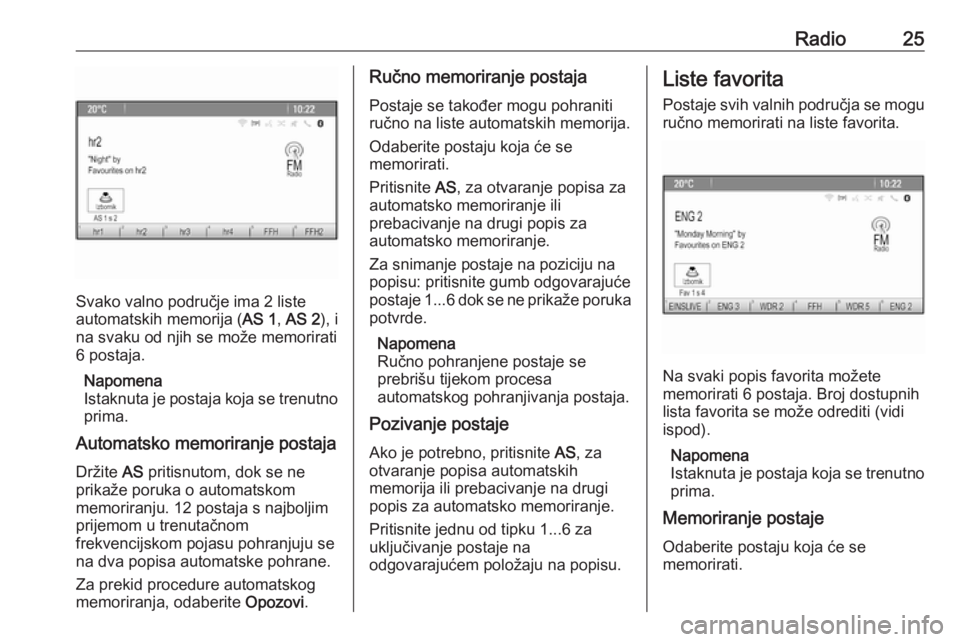
Radio25
Svako valno područje ima 2 liste
automatskih memorija ( AS 1, AS 2 ), i
na svaku od njih se može memorirati
6 postaja.
Napomena
Istaknuta je postaja koja se trenutno
prima.
Automatsko memoriranje postaja
Držite AS pritisnutom, dok se ne
prikaže poruka o automatskom
memoriranju. 12 postaja s najboljim
prijemom u trenutačnom
frekvencijskom pojasu pohranjuju se
na dva popisa automatske pohrane.
Za prekid procedure automatskog
memoriranja, odaberite Opozovi.
Ručno memoriranje postaja
Postaje se također mogu pohraniti
ručno na liste automatskih memorija.
Odaberite postaju koja će se
memorirati.
Pritisnite AS, za otvaranje popisa za
automatsko memoriranje ili
prebacivanje na drugi popis za
automatsko memoriranje.
Za snimanje postaje na poziciju na
popisu: pritisnite gumb odgovarajuće
postaje 1...6 dok se ne prikaže poruka
potvrde.
Napomena
Ručno pohranjene postaje se
prebrišu tijekom procesa
automatskog pohranjivanja postaja.
Pozivanje postaje
Ako je potrebno, pritisnite AS, za
otvaranje popisa automatskih
memorija ili prebacivanje na drugi
popis za automatsko memoriranje.
Pritisnite jednu od tipku 1...6 za
uključivanje postaje na
odgovarajućem položaju na popisu.Liste favorita
Postaje svih valnih područja se mogu
ručno memorirati na liste favorita.
Na svaki popis favorita možete
memorirati 6 postaja. Broj dostupnih
lista favorita se može odrediti (vidi
ispod).
Napomena
Istaknuta je postaja koja se trenutno
prima.
Memoriranje postaje
Odaberite postaju koja će se
memorirati.
Page 26 of 175
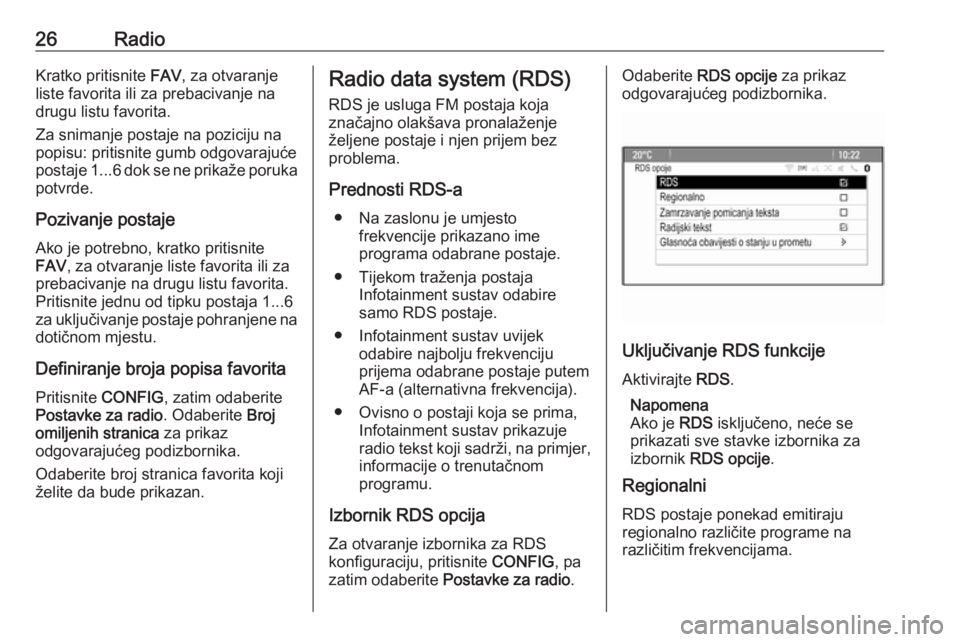
26RadioKratko pritisnite FAV, za otvaranje
liste favorita ili za prebacivanje na drugu listu favorita.
Za snimanje postaje na poziciju na
popisu: pritisnite gumb odgovarajuće
postaje 1...6 dok se ne prikaže poruka
potvrde.
Pozivanje postaje Ako je potrebno, kratko pritisnite
FAV , za otvaranje liste favorita ili za
prebacivanje na drugu listu favorita.
Pritisnite jednu od tipku postaja 1...6
za uključivanje postaje pohranjene na
dotičnom mjestu.
Definiranje broja popisa favorita
Pritisnite CONFIG, zatim odaberite
Postavke za radio . Odaberite Broj
omiljenih stranica za prikaz
odgovarajućeg podizbornika.
Odaberite broj stranica favorita koji
želite da bude prikazan.Radio data system (RDS)
RDS je usluga FM postaja koja
značajno olakšava pronalaženje
željene postaje i njen prijem bez
problema.
Prednosti RDS-a ● Na zaslonu je umjesto frekvencije prikazano ime
programa odabrane postaje.
● Tijekom traženja postaja Infotainment sustav odabire
samo RDS postaje.
● Infotainment sustav uvijek odabire najbolju frekvenciju
prijema odabrane postaje putem
AF-a (alternativna frekvencija).
● Ovisno o postaji koja se prima, Infotainment sustav prikazuje
radio tekst koji sadrži, na primjer,
informacije o trenutačnom
programu.
Izbornik RDS opcija
Za otvaranje izbornika za RDS
konfiguraciju, pritisnite CONFIG, pa
zatim odaberite Postavke za radio .Odaberite RDS opcije za prikaz
odgovarajućeg podizbornika.
Uključivanje RDS funkcije
Aktivirajte RDS.
Napomena
Ako je RDS isključeno, neće se
prikazati sve stavke izbornika za izbornik RDS opcije .
Regionalni
RDS postaje ponekad emitiraju
regionalno različite programe na
različitim frekvencijama.
Page 27 of 175
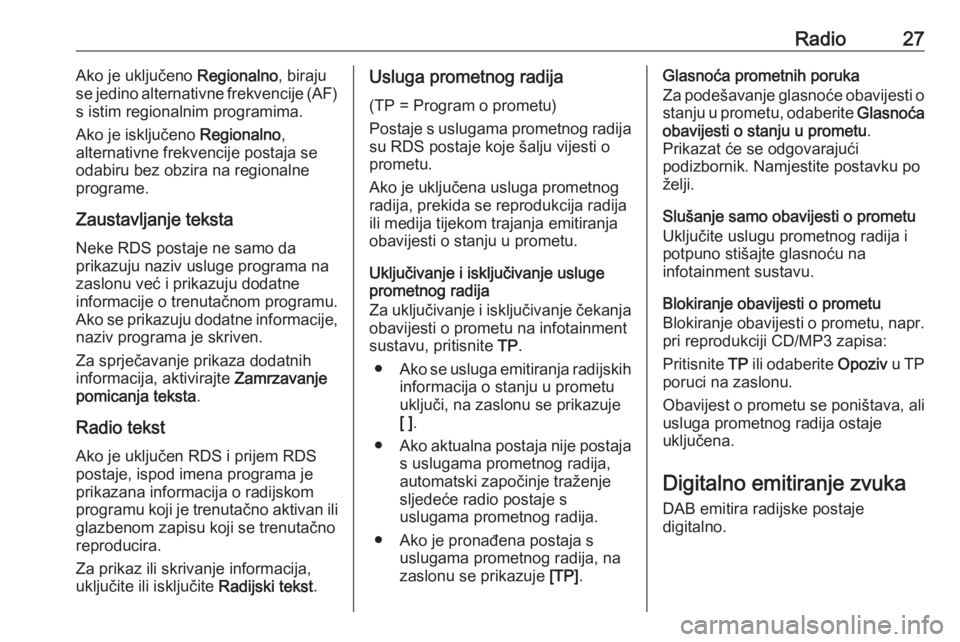
Radio27Ako je uključeno Regionalno, biraju
se jedino alternativne frekvencije (AF)
s istim regionalnim programima.
Ako je isključeno Regionalno,
alternativne frekvencije postaja se
odabiru bez obzira na regionalne
programe.
Zaustavljanje teksta Neke RDS postaje ne samo da
prikazuju naziv usluge programa na
zaslonu već i prikazuju dodatne
informacije o trenutačnom programu.
Ako se prikazuju dodatne informacije,
naziv programa je skriven.
Za sprječavanje prikaza dodatnih
informacija, aktivirajte Zamrzavanje
pomicanja teksta .
Radio tekst
Ako je uključen RDS i prijem RDS
postaje, ispod imena programa je
prikazana informacija o radijskom
programu koji je trenutačno aktivan ili glazbenom zapisu koji se trenutačno
reproducira.
Za prikaz ili skrivanje informacija,
uključite ili isključite Radijski tekst.Usluga prometnog radija
(TP = Program o prometu)
Postaje s uslugama prometnog radija su RDS postaje koje šalju vijesti o
prometu.
Ako je uključena usluga prometnog
radija, prekida se reprodukcija radija
ili medija tijekom trajanja emitiranja
obavijesti o stanju u prometu.
Uključivanje i isključivanje usluge
prometnog radija
Za uključivanje i isključivanje čekanja
obavijesti o prometu na infotainment
sustavu, pritisnite TP.
● Ako se usluga emitiranja radijskih
informacija o stanju u prometu
uključi, na zaslonu se prikazuje
[ ] .
● Ako aktualna postaja nije postaja
s uslugama prometnog radija,automatski započinje traženje
sljedeće radio postaje s
uslugama prometnog radija.
● Ako je pronađena postaja s uslugama prometnog radija, na
zaslonu se prikazuje [TP].Glasnoća prometnih poruka
Za podešavanje glasnoće obavijesti o stanju u prometu, odaberite Glasnoća
obavijesti o stanju u prometu .
Prikazat će se odgovarajući
podizbornik. Namjestite postavku po
želji.
Slušanje samo obavijesti o prometu
Uključite uslugu prometnog radija i
potpuno stišajte glasnoću na
infotainment sustavu.
Blokiranje obavijesti o prometu
Blokiranje obavijesti o prometu, napr.
pri reprodukciji CD/MP3 zapisa:
Pritisnite TP ili odaberite Opoziv u TP
poruci na zaslonu.
Obavijest o prometu se poništava, ali
usluga prometnog radija ostaje
uključena.
Digitalno emitiranje zvuka
DAB emitira radijske postaje
digitalno.
Page 28 of 175
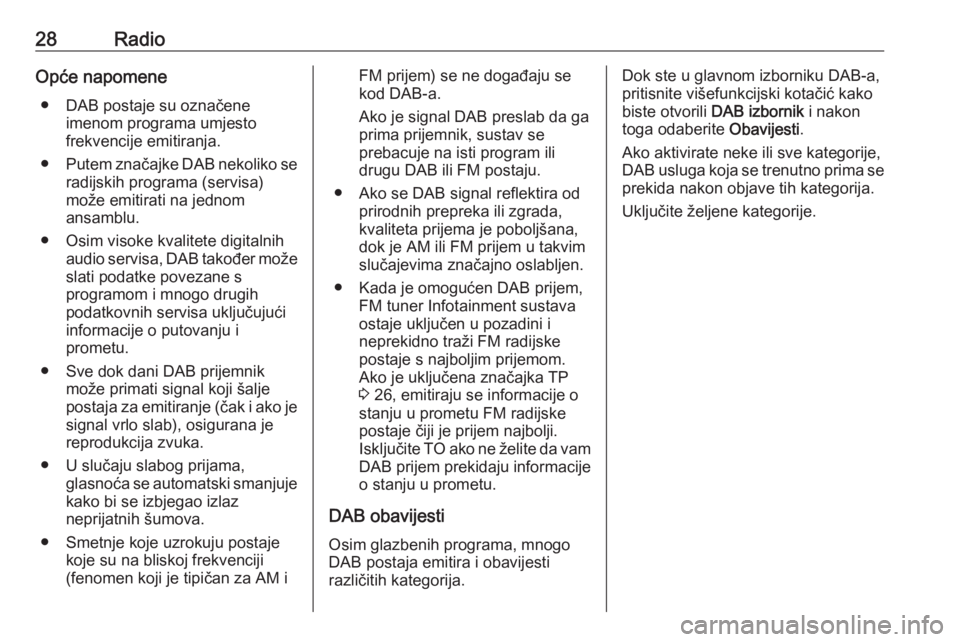
28RadioOpće napomene● DAB postaje su označene imenom programa umjesto
frekvencije emitiranja.
● Putem značajke DAB nekoliko se
radijskih programa (servisa)
može emitirati na jednom
ansamblu.
● Osim visoke kvalitete digitalnih audio servisa, DAB također možeslati podatke povezane s
programom i mnogo drugih
podatkovnih servisa uključujući
informacije o putovanju i
prometu.
● Sve dok dani DAB prijemnik može primati signal koji šalje
postaja za emitiranje (čak i ako je
signal vrlo slab), osigurana je
reprodukcija zvuka.
● U slučaju slabog prijama, glasnoća se automatski smanjujekako bi se izbjegao izlaz
neprijatnih šumova.
● Smetnje koje uzrokuju postaje koje su na bliskoj frekvenciji
(fenomen koji je tipičan za AM iFM prijem) se ne događaju se
kod DAB-a.
Ako je signal DAB preslab da ga
prima prijemnik, sustav se
prebacuje na isti program ili
drugu DAB ili FM postaju.
● Ako se DAB signal reflektira od prirodnih prepreka ili zgrada,
kvaliteta prijema je poboljšana, dok je AM ili FM prijem u takvim
slučajevima značajno oslabljen.
● Kada je omogućen DAB prijem, FM tuner Infotainment sustava
ostaje uključen u pozadini i
neprekidno traži FM radijske
postaje s najboljim prijemom.
Ako je uključena značajka TP
3 26, emitiraju se informacije o
stanju u prometu FM radijske
postaje čiji je prijem najbolji.
Isključite TO ako ne želite da vam
DAB prijem prekidaju informacije o stanju u prometu.
DAB obavijesti
Osim glazbenih programa, mnogo
DAB postaja emitira i obavijesti
različitih kategorija.Dok ste u glavnom izborniku DAB-a,
pritisnite višefunkcijski kotačić kako
biste otvorili DAB izbornik i nakon
toga odaberite Obavijesti.
Ako aktivirate neke ili sve kategorije,
DAB usluga koja se trenutno prima se prekida nakon objave tih kategorija.
Uključite željene kategorije.
Page 29 of 175
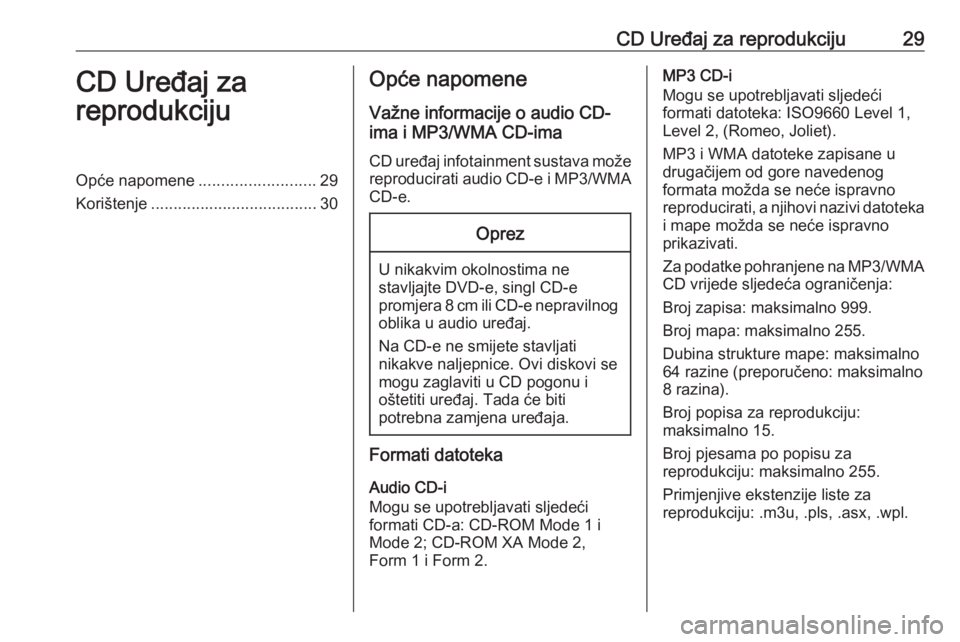
CD Uređaj za reprodukciju29CD Uređaj za
reprodukcijuOpće napomene ..........................29
Korištenje ..................................... 30Opće napomene
Važne informacije o audio CD-
ima i MP3/WMA CD-ima
CD uređaj infotainment sustava možereproducirati audio CD-e i MP3/WMA
CD-e.Oprez
U nikakvim okolnostima ne
stavljajte DVD-e, singl CD-e
promjera 8 cm ili CD-e nepravilnog oblika u audio uređaj.
Na CD-e ne smijete stavljati
nikakve naljepnice. Ovi diskovi se
mogu zaglaviti u CD pogonu i
oštetiti uređaj. Tada će biti
potrebna zamjena uređaja.
Formati datoteka
Audio CD-i
Mogu se upotrebljavati sljedeći
formati CD-a: CD-ROM Mode 1 i Mode 2; CD-ROM XA Mode 2,
Form 1 i Form 2.
MP3 CD-i
Mogu se upotrebljavati sljedeći
formati datoteka: ISO9660 Level 1,
Level 2, (Romeo, Joliet).
MP3 i WMA datoteke zapisane u
drugačijem od gore navedenog
formata možda se neće ispravno
reproducirati, a njihovi nazivi datoteka
i mape možda se neće ispravno
prikazivati.
Za podatke pohranjene na MP3/WMA CD vrijede sljedeća ograničenja:
Broj zapisa: maksimalno 999.
Broj mapa: maksimalno 255.
Dubina strukture mape: maksimalno
64 razine (preporučeno: maksimalno
8 razina).
Broj popisa za reprodukciju:
maksimalno 15.
Broj pjesama po popisu za
reprodukciju: maksimalno 255.
Primjenjive ekstenzije liste za
reprodukciju: .m3u, .pls, .asx, .wpl.
Page 30 of 175
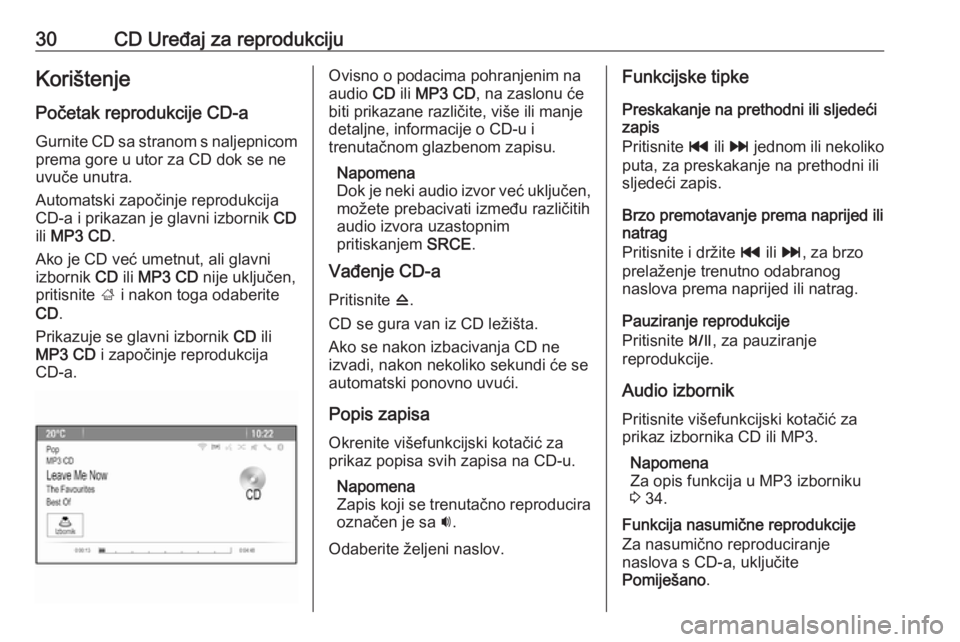
30CD Uređaj za reprodukcijuKorištenjePočetak reprodukcije CD-a
Gurnite CD sa stranom s naljepnicom prema gore u utor za CD dok se ne
uvuče unutra.
Automatski započinje reprodukcija
CD-a i prikazan je glavni izbornik CD
ili MP3 CD .
Ako je CD već umetnut, ali glavni
izbornik CD ili MP3 CD nije uključen,
pritisnite ; i nakon toga odaberite
CD .
Prikazuje se glavni izbornik CD ili
MP3 CD i započinje reprodukcija
CD-a.Ovisno o podacima pohranjenim na
audio CD ili MP3 CD , na zaslonu će
biti prikazane različite, više ili manje detaljne, informacije o CD-u i
trenutačnom glazbenom zapisu.
Napomena
Dok je neki audio izvor već uključen,
možete prebacivati između različitih
audio izvora uzastopnim
pritiskanjem SRCE.
Vađenje CD-a
Pritisnite d.
CD se gura van iz CD ležišta.
Ako se nakon izbacivanja CD ne
izvadi, nakon nekoliko sekundi će se
automatski ponovno uvući.
Popis zapisa
Okrenite višefunkcijski kotačić za
prikaz popisa svih zapisa na CD-u.
Napomena
Zapis koji se trenutačno reproducira
označen je sa i.
Odaberite željeni naslov.Funkcijske tipke
Preskakanje na prethodni ili sljedeći
zapis
Pritisnite t ili v jednom ili nekoliko
puta, za preskakanje na prethodni ili sljedeći zapis.
Brzo premotavanje prema naprijed ili
natrag
Pritisnite i držite t ili v , za brzo
prelaženje trenutno odabranog
naslova prema naprijed ili natrag.
Pauziranje reprodukcije
Pritisnite T, za pauziranje
reprodukcije.
Audio izbornik
Pritisnite višefunkcijski kotačić za
prikaz izbornika CD ili MP3.
Napomena
Za opis funkcija u MP3 izborniku
3 34.
Funkcija nasumične reprodukcije
Za nasumično reproduciranje
naslova s CD-a, uključite
Pomiješano .